各位小伙伴们在使用win10操作系统的过程中,可能会遇到各种小麻烦,那如果win10系统的电脑出现usb接口没有响应的情况该怎么办呢?今天就来教大家解决这个问题的方法,希望能帮到大家!
方法一:
按下快捷键【Win】+【R】打开【运行】对话框,在其中输入【msconfig】,点击【确定】进入【系统配置】界面
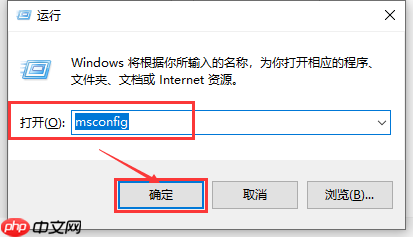
在【系统配置】窗口的【服务】部分,勾选【隐藏所有 Microsoft 服务】前的方框,接着点击【全部禁用】
注意事项:如果你开启了指纹识别功能,记得不要关闭相关的服务哦!

接着在【系统配置】窗口的【启动】标签页里,点击【打开任务管理器】

进入【任务管理器】后,切换到【启动】选项卡,对每一个启动项目逐一选择并点击【禁用】,最后关闭【任务管理器】

最后在【系统配置】窗口点击【确定】,重启电脑
如果通过这种方式usb设备可以正常工作了,那么就可以逐步启用各个项目,找出导致问题的具体软件,之后将其卸载

方法二:
更新usb驱动:确保usb设备的驱动是最新的
首先在开始菜单处右键点击,选择【设备管理器】,这样就能打开【设备管理器】窗口
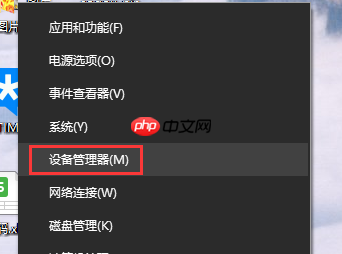
在【设备管理器】窗口中找到并展开【通用串行总线控制器】,逐一检查并更新里面的usb驱动
右键点击需要更新的usb驱动项,选择【属性】,然后在【驱动程序】标签页中点击【更新驱动程序】即可

Windows激活工具是正版认证的激活工具,永久激活,一键解决windows许可证即将过期。可激活win7系统、win8.1系统、win10系统、win11系统。下载后先看完视频激活教程,再进行操作,100%激活成功。

Copyright 2014-2025 https://www.php.cn/ All Rights Reserved | php.cn | 湘ICP备2023035733号